Cum să folosești Samsung Pass pe un PC Samsung
Nu mai trebuie să-ți amintești informațiile de conectare, nici pe PC-ul tău Samsung. Te poți conecta mai repede și mai ușor cu Samsung Pass. Poți sincroniza informațiile de conectare folosite pe mobil sau tabletă și le poți folosi pe PC-ul Samsung.

Notă:
- Funcția Samsung Pass este disponibilă pe PC-urile Samsung lansate în 2019 sau mai târziu.
Pentru a folosi Samsung Pass, ai nevoie de un cont Samsung.
Samsung Pass pentru PC este disponibil numai pentru utilizatorii existenți care folosesc Samsung Pass pe mobil sau tabletă.
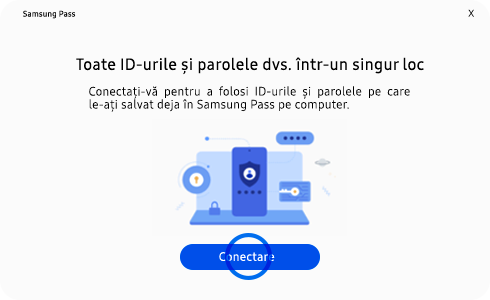
Pasul 1. Conectează-te cu contul Samsung.
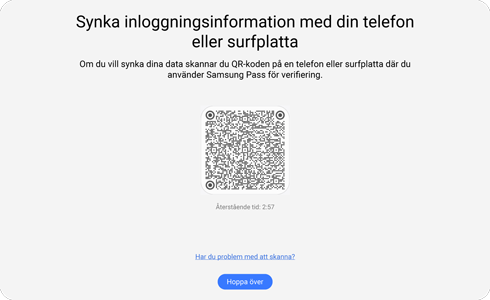
Pasul 2. Scanează codul QR cu telefonul mobil sau tableta Samsung. (Opțional)
Notă:
- Pentru a sincroniza datele, este necesară scanarea unui cod QR.
- Dacă alegi să omiți acest pas acum, poți oricând să scanezi codul QR mai târziu accesând setările Samsung Pass de pe PC.
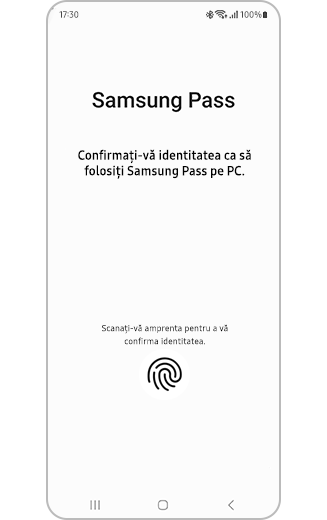
Pasul 3. Confirmă identitatea.
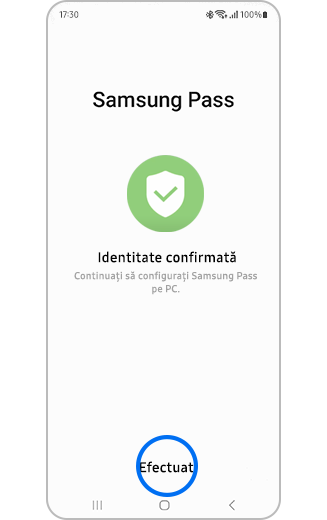
Pasul 4. După confirmarea identității, atinge Efectuat.
După ce finalizezi acest proces, urmează pașii de pe PC pentru a configura Windows Hello.
Notă:
Dacă ai configurat deja Windows Hello și folosești această tehnologie, acest pas va fi omis.
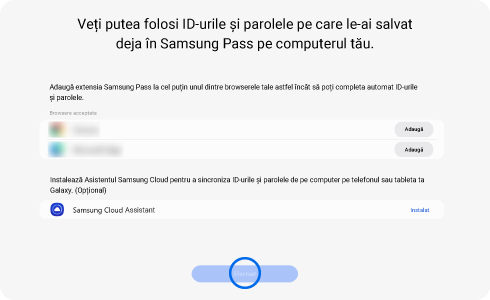
Pasul 5. Ecranul pentru instalarea extensiei apare imediat. Aceasta este disponibilă pentru browserele Chrome și Edge.
Notă:
Pentru extensie, trebuie să folosești același cont Samsung precum cel folosit cu Samsung Pass pentru PC.
Datele de conectare sunt sincronizate prin Samsung Cloud dacă folosești același cont Samsung atât pe dispozitivul mobil, cât și pe PC.
Notă:
Când utilizezi completarea automată pe un PC Samsung, autentificarea nu este o cerință, iar autentificarea Windows Hello este necesară doar atunci când accesezi aplicația Samsung Pass.
Vă mulţumim pentru apreciere!
Vă rugăm să răspundeţi tuturor întrebărilor.





